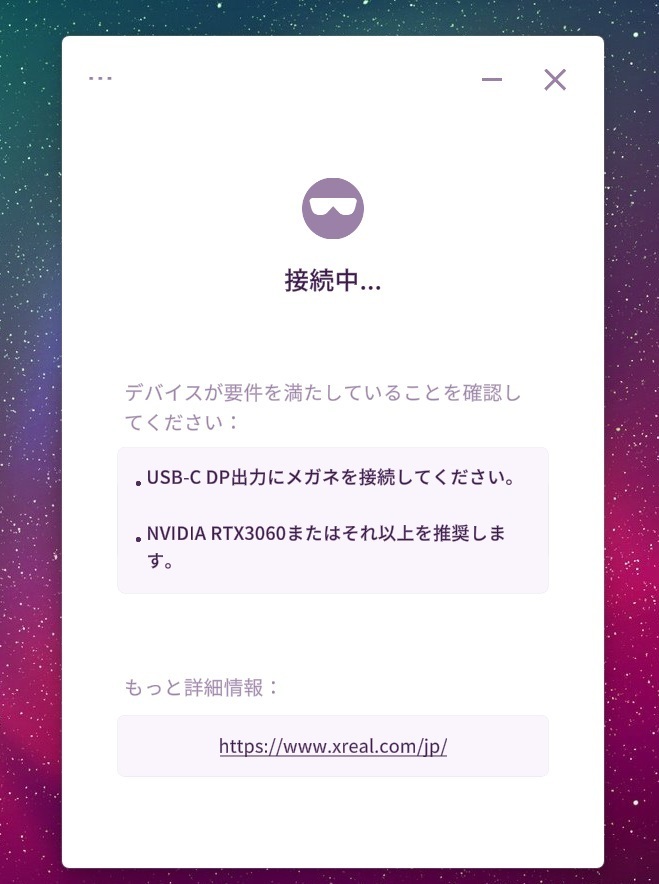前回で機種の選定、購入までの流れを書きましたので、今回はその実機のレビューを書いてみようと思います。
改めて購入したPCの詳細を記載しておきます。
メーカー名:MSI
型番:PS42 8RC-009JP
スペック
・CPU:第8世代 インテル Core i7 8550U(Kaby Lake Refresh)1.8GHz/4コア
・CPUスコア:6038
・メモリー:8GB
・画面サイズ:14インチ
・ストレージ:SSD512GB
・OS:Windows 10 Home 64bit
・グラフィックボード:GeForce GTX 1050 Max-Q Design
・ビデオメモリー:4GB
・インターフェース:HDMIx1、USB3.1 Gen1 Type-Ax2/Type-Cx2、SDスロット
・webカメラ搭載あり
・Bluetooth:5.0
・サイズ:322x15.95x222 mm
・生体認証:指紋認証
・重量:1.19kg
という事で、実際に現物が届きましたので、その外観から紹介します。
ちなみに中古品の購入でしたので、新品のパッケージは無く、緩衝材に厳重に包装された状態で段ボール箱で送られてきました。
なのでパッケージの開封は省略し、いきなりPC外観からとなります。
綺麗なシルバー一色のすっきりしたデザインでした。シルバー一色の天板にMSIのエンブレムの刻印がワンポイントアクセントです。
そして前評判通りの超薄型ボディーです。外観的にはかなり洗練されていると思います。
本体の右側にはUSB3.0ポート×2、Type-Cポート×1、SDカードスロットが配置されています。
そして左側には、電源ポート、HDMIポート、Type-Cポート、オーディオ端子、パイロットランプが配置されていました。
ちなみにこのPCに搭載されているType-CポートはAlternate Mode非対応ですので、純粋にUSB通信用途にしか使えないらしいです。(ThunderBoltやDisplayPortは使えないみたいです)。またPDにも対応していません。
若干残念感はありますが、本体のインターフェースが充実していますし、マルチディスプレイが必要な場合はHDMIポートがあるので直接こっちで接続すれば良いかと思います。
有線LANポートもありませんが、当面は無線の11acモードで頑張ります。
安定した通信が必要な場合は一杯付いてるUSBポートのどこかに-LANのアダプターを挿せば良いかなと・・・
本体を開くと、キーボードの上に保護シートが乗っていました。
保護シートを取ると、銀色のキーボードが出現しました。
中央にはタッチパッドが配置されていて、パッドの左上には指紋認証センサーが付いていました。
電源を入れると、キーボードの文字が青く光り、なかなかカッコいいです。
PCへのサインインも指紋認証で1秒以内に認証可能です。
指紋認証はWindowsHelloの顔認証よりも確実で素早くログインできるので、非常に便利です。
逆に顔認証はここ最近マスクをつける機会が多くなってから認証の効率が悪く、残念ながらほとんど役に立たないのが実情です・・・
初回サインインしてから、MicrosoftAccountの設定をしたり、OSのアップデートを行いました。
展示品でお店にいた時はネットに接続していなかったようで、莫大な量のアップデートが溜まっていましたので、その処理に1時間近くかかりました・・・
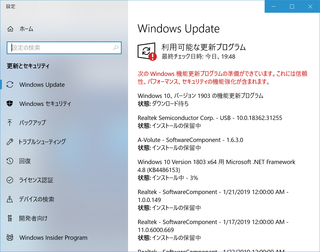
アップデートが一通り終わってからは、ブラウザーやOfficeソフトのインストールを行いました。
そしていよいよ、このPC の真価を発揮するゲーム類をインストールしました。
インストールしたのはマインクラフトとフォートナイトです。
インストールが完了したら早速ゲームソフトを動かしてみました。
まずはマインクラフトです。
ちなみに、何もせずそのまま起動するとIntelのCPU付属のオンボードGPUが作動してしまいますので、グラボのユーティリティーソフトでデフォルトで使用するグラフィックボードをGTX-1050に設定しておく必要があります。
とりあえずノーマルモードで起動したところ
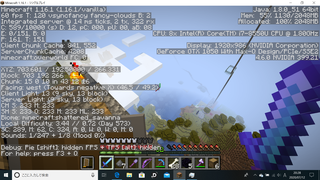
ワールド生成中は35fps程度まで落ちますが、ワールド生成が落ち着くとコンスタントに60fps出ていました。
シェーダーMODを動かすと、Liteクラスのシェーダーであれば50〜60fps、KUDA-SHADER等の重いシェーダーMODになると30fps程度までフレームレートは低下しました。
↓LiteクラスのシェーダーMODを動かしているところ
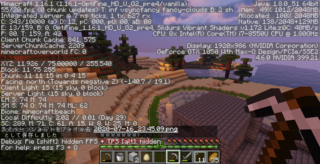
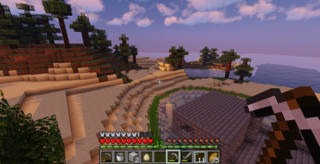
fpsも高く、キビキビと動いてくれました。
↓KUDA-SHADERを動かしているところ
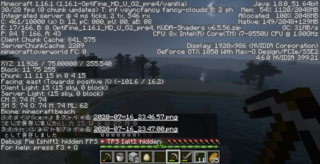

30fps程度しか出ていないのが分かりますが、実プレイ上はカクカク感は無く、支障は特にありませんでした。
次にフォートナイトをプレイしたのですが、こちらもかなりの高画質で動きも非常に滑らかでした。

グラボ非搭載のDELLのノートでプレイすると、画質は荒く、処理落ちも結構ありましたので、かなりの進化です。メモリー8GBなので、プレイ中のメモリー不足も懸念されましたが、タスクマネージャーで確認したところ、メモリー占有容量は6GB程度でした。IntelのオンボードGPUはビデオメモリーをメインメモリーと共用しますが、GTX-1050はメインメモリーとは別に専用のビデオメモリーを4GB持っているので、メインメモリーの占有率が下がったのではないかと思われます。
結局、DELLのノートではプレイ中のメモリー占有量が9GB超過で物理メモリー不足でしたので増設をしましたが、このPCでは当面メモリーの増設はしなくて良さそうです。
とまあ、ゲーム性能に関しては、やはり1050Tiを搭載しているデスクトップPCと比較すると若干パフォーマンスの見劣りは否めない感じですが、プレイには全く支障ないレベルなので満足です。まあ、グラボのグレードが違うので当たり前といえば当たり前なんですが・・・
ちなみにグラボの性能を最大限に引き出すには電源モードのパフォーマンスを高パフォーマンス以上に設定する必要があり、それ以下だと3D性能が大幅に低下し、表示のコマ落ちが凄く、カクカクになってしまいます。
グラボを有効にした状態でゲームプレイをする際は電源への接続を推奨します。
ゲームに関しては期待通りのハイパフォーマンスを発揮してくれました。
では、他の用途としてはどうでしょうか?
ブログの執筆のためにタイピングを試してみましたが、右端の縦一列にHOMEキーなどの特殊キーが配置されていて、エンターキーと押し間違えてしまい、カーソルの行方不明が頻発しました。
DELLのキーボードと比較すると、本体の幅一杯にキーが配置することで、キーの配置数を稼いでいるようです。結果、メインの文字キーが通常のキーボードより若干左寄りに配置されているので、全体的にミスタイプの頻度は上がり気味でしたが、ホームポジションをしっかり把握してタイピングしていれば問題ないと思います。
この辺りは使用に慣れてくれば時間が解決してくれるのではないかと思います。
ゲーム性能もそうですが、このPCで特に素晴らしいのはCore-i7の優れた処理速度です。
ブラウジング、画像編集他、何をするにしてもCPUが高速なので非常にきびきびとしたレスポンスを見せてくれます。
拡張性には一抹の不安を残しますが、期待通りのハイスペックPCに満足した買い物でした。
ここ最近やっていない動画変換でもかなり高いパフォーマンスを発揮してくれそうですが、この辺りは必要に応じて検証していこうと思います。
にほんブログ村